Horde. Azioni comuni. Login. Scrivere un messaggio di posta elettronica
|
|
|
- Pio Cenci
- 5 anni fa
- Visualizzazioni
Transcript
1 d/m/y H:i 1/18 Horde Horde IMPORTANTE! La presente guida è stata redatta per la vecchia versione di Horde. Nella versione attualmente disponibile la grafica è diversa e alcune funzionalità potrebbero differire leggermente, tuttavia i principi di funzionamento rimangono i medesimi. Login Una volta selezionato Horde come servizio di webmail, procedere con il login. Inserire il proprio nome utente, la propria password e selezionare la lingua desiderata. Azioni comuni Scrivere un messaggio di posta elettronica Area dei Servizi ICT - Documentation -
2 Last update: d/m/y H:i servizi:guide:horde 1. Fare click su Componi 2. Nella casella di testo A inserire l indirizzo/i di posta elettronica del destinatario/i a cui si vuole spedire il messaggio (separare gli indirizzi con una virgola) 3. Opzionale: nella casella di testo Cc inserire l indirizzo/i a cui far leggere il messaggio da voi spedito al destinatario (separare gli indirizzi con una virgola) 4. Opzionale: nella casella di testo Bcc scrivere l'indirizzo/i di coloro i quali riceveranno per conoscenza nascosta il messaggio (separare gli indirizzi con una virgola) 5. Nella casella di testo Oggetto scrivere il titolo del vostro messaggio 6. Nella casella di testo Testo scrivere il messaggio 7. Opzionale: per allegare un file al vostro messaggio fare click su Allegati e poi su Sfoglia per cercare il file da inserire, una volta scelto il file fare click su Aggiorna per allegare il file 8. Per inviare il messaggio fare click su Invia Messaggio Cambiare la lingua di default Printed on d/m/y H:i
3 d/m/y H:i 3/18 Horde Selezionare Horde nel menu a destra Selezionare Opzioni nel menù in alto Click su Lingua e Ora Fare click sulla frecina sotto Seleziona la lingua preferita per scegliere la lingua Click su Salva le Opzioni per mantenere le impostazioni Aggiungere contatti alla rubrica 1. Nella colonna di sinistra espandere il menu Strumenti facendo click sul + 2. Espandere il menu Rubrica facendo click sul + 3. Fare click su Nuovo Contatto. Area dei Servizi ICT - Documentation -
4 Last update: d/m/y H:i servizi:guide:horde 4. Nel menu a tendina scegliere la rubrica dove inserire il nuovo contatto Inserire i dati del contatto Al termine dell' inserimento fare click su Aggiungi Aggiungere eventi al calendario 1. Nella colonna di sinistra espandere il menu Strumenti facendo click sul + Printed on d/m/y H:i
5 d/m/y H:i 5/18 Horde Espandere il menu Calendario facendo click sul + Fare click su Nuovo Evento 4. Inserire i dati dell'evento 5. Fare click su Salva Evento Area dei Servizi ICT - Documentation -
6 Last update: d/m/y H:i servizi:guide:horde Cambiare password al mio Account Nella colonna di sinistra espandere il menu Mio Account facendo click sul + Fare click su Password 3. Immettere la nuova password nel campo Nuova password 4. Confermare la nuova password nel campo Conferma la nuova password 5. Fare click su Cambia Password Printed on d/m/y H:i
7 d/m/y H:i 7/18 Horde Utilizzare la rubrica per inserire il destinatario durante la composizione di un messaggio Nella colonna di sinistra assicurarsi che Posta sia selezionato Selezionare Componi 3. Fare click sulla voce Rubrica 4. Selezionare il contatto o i contatti nella colonna di sinistra 5. Fare click su A» o CC» o Ccn» a seconda dell'azione desiderata 6. Ora il contatto o i contatti si dovrebbero trovare nella colonna di destra 7. Fare click su Ok per ritornare alla composizione del messaggio Area dei Servizi ICT - Documentation -
8 Last update: d/m/y H:i servizi:guide:horde Filtrare la posta elettronica in entrata Espandere il menu premendo su + a sinistra della scritta Posta Fare click una volta sola su Filtri 3. Per aggiungere una nuova regola è possibile fare click su Nuova Regola Printed on d/m/y H:i
9 d/m/y H:i 9/18 Horde Selezionare l'opzione Soddisfano tutte le condizioni se si vuole che l'azione intrapresa dal filtro sia applicata se e solo se tutte le condizioni sono soddisfatte Selezionare l'opzione Soddisfano anche una sola condizione se si vuole che l'azione intrapresa dal filtro sia applicata se almeno una delle condizioni viene soddisfatta Selezionare il Campo dell' da filtrare ( A, Oggetto, Mittente, Da, ) Selezionare la Condizione ( Contiene, Non contiene, E', Non è, ) Immettere nel campo il Valore che la condizione deve soddisfare ATTENZIONE! Una volta definita una regola di filtraggio, appariranno i menù per definire un eventuale altra regola. 1. Selezionare l'azione da intraprendere ( Consegna nella mia INBOX:, Deliver to folder, Elimina messaggio completamente, ) 2. Una volta definita fare click su Salva Esempio semplice di filtro Di seguito un semplice esempio di filtro con il quale si vogliono filtrare, definendo una regola Esempio, tutti i messaggi che hanno nel loro oggetto la parola Caro il cui mittente è user@units.it marcandoli come letti. 1. Espandere il menu premendo su + a sinistra della scritta Posta 2. Fare click una volta sola su Filtri 3. Fare click su Nuova Regola Area dei Servizi ICT - Documentation -
10 Last update: d/m/y H:i servizi:guide:horde Immettere nel campo Nome Regola un nome qualsiasi da dare alla propria regola. Nell' esempio Esempio Selezionare Soddisfano tutte le condizioni Selezionare Contiene Immettere nel campo la parola Caro Selezionare Mittente Selezionare E' poichè conosco esattamente l'indirizzo del mittente dei messaggi che voglio filtrare Immettere nel campo l'indirizzo Nel menu a tendina Esegui queste azioni selezionare Consegna nella mia INBOX: Nelle opzioni sottostanti spuntare Visto Fare click su Salva Eliminazione automatica dello SPAM ATTENZIONE! NON si danno informazioni ne' scritte, ne' verbali, ne' telefoniche sull'eliminazione automatica dei messaggi marcati come SPAM. L'operazione è considerata MOLTO PERICOLOSA in quanto la classificazione e marcatura informatizzata della posta come SPAM è una procedura probabilistica e può marcare dei messaggi autentici come SPAM. Tali falsi positivi verrebbero cancellati irrimediabilmente. Si pensi Ad esempio al caso di un di notifica della vincita di un concorso cancellato in tale maniera. La procedura corretta consiste nello spostare lo spam in una altra cartella e l'eliminazione periodica manuale dei messaggi in questa contenuti. Printed on d/m/y H:i
11 d/m/y H:i 11/18 Horde Esempio di filtro Anti-SPAM Espandere il menu premendo su + a sinistra della scritta Posta Fare click una volta sola su Filtri Per aggiungere una nuova regola è possibile fare click su Nuova Regola Immettere nel campo Nome Regola un nome qualsiasi da dare alla propria regola. Nell' esempio Anti-Spam Selezionare l'opzione Soddisfano tutte le condizioni Nel primo campo scegliere X-Spam-Flag Nel secondo campo scegliere E' Nel terzo campo scrivere YES Sotto la voce: Esegui queste azioni scegliere Deliver to folder Selezionare Crea nuova cartella 11. Immettere il nome SPAM Area dei Servizi ICT - Documentation -
12 Last update: d/m/y H:i servizi:guide:horde Controllare che sia selezionata l'opzione Non applicare altri filtri se questa regola corrisponde 13. Fare Click su Salva Redirigere una mail mantenendo una copia del messaggio sul server Espandere il menu premendo su + a sinistra della scritta Posta Fare click una volta sola su Filtri Nel menù in alto fare click su Inoltra 4. Scrivere l indirizzo di posta a cui inoltrare i messaggi ricevuti nel campo Indirizzi ai quali inoltrare 5. Selezionare la casella Mantieni una copia dei messaggi in questo account? 6. Una volta completato fare click su Salva per mantenere le impostazioni Printed on d/m/y H:i
13 d/m/y H:i 13/18 Horde Filtro vacanze Il filtro Vacanze è un speciale filtro, disabilitato di default, che se attivato risponde automaticamente ai messaggi di posta in arrivo. Il messaggio di risposta automatico può essere personalizzato e si può anche scegliere a quali indirizzi non rispondere. Per usare e personalizzare questo speciale filtro dobbiamo prima di tutto abilitarlo: Espandere il menu premendo su + a sinistra della scritta Posta Fare click una volta sola su Filtri Attivare il filtro facendo click su Vacanze all'interno della parentesi quadrata [disabled - click to enable] 4. Fare click nuovamente su Vacanze. 5. Selezionare la data di Inizio vacanza e di Fine del periodo di vacanza 6. inserire l'oggetto dei messaggi di risposta automatica nel campo Oggetto del messaggio da inviare 7. Inserire la ragione per cui non si può rispondere di persona ai messaggi di posta elettronica ricevuti nel campo Motivo Area dei Servizi ICT - Documentation -
14 Last update: d/m/y H:i servizi:guide:horde 8. Spostarsi su Impostazioni Avanzate 9. Inserire gli eventuali altri indirizzi di posta (alias) del proprio account nel campo Miei indirizzi di posta 10. Inserire gli indirizzi esclusi dalla risposta automatica nella secondo campo Indirizzi ai quali non rispondere 11. Selezionare Non rispondere a gruppi o a messaggi inviati a liste di indirizzi in modo che le risposte automatiche non invadano mailing list o newsgroup ai quali si è iscritti con il proprio indirizzo. 12. Nell'opzione Numero di giorni tra due risposte allo stesso indirizzo lasciare il valore di default se non si hanno particolari esigenze 13. Fare click su Salva per mantenere le impostazioni. Printed on d/m/y H:i
15 d/m/y H:i 15/18 Horde ATTENZIONE! Per disattivare il filtro vacanze come tutti gli altri filtri ritornare alla pagina elenco filtri e fare click sulla colonna Attivato nella riga riguardante il filtro da disattivare. Se disattivato dovrebbe comparire una X rossa. Ricerca all'interno della webmail 1. Espandere il menu premendo su + a sinistra della scritta Posta 2. Fare click una volta sola su Cerca Area dei Servizi ICT - Documentation -
16 Last update: d/m/y H:i servizi:guide:horde Selezionare l'opzione Soddisfa tutte le condizioni se si vuole che tutte le regole di ricerca impostate siano soddisfatte Selezionare l'opzione Soddisfa una condizione se si vuole che almeno una delle regole di ricerca impostate sia soddisfatta Immettere nei campi i criteri di ricerca Eliminare i criteri non utilizzati selezionando l'icona Cestino sulla destra Spuntare la e cartella e in cui si vuole effettuare la ricerca Spuntare l'opzione Salva la ricerca come una cartella virtuale? se si desidera salvare il risultato in una cartella virtuale Immettere l'eventuale nome della cartella virtuale Fare click su Invio Esempio semplice di ricerca Di seguito un semplice esempio di ricerca con il quale si vogliono trovare tutti i messaggi di posta che hanno in Oggetto la parola Caro OPPURE la parola Multa nel Corpo del messaggio e che si trovano nelle cartelle Posta in arrivo e Sent. 1. Espandere il menu premendo su + a sinistra della scritta Posta 2. Fare click una volta sola su Cerca 3. Seleziono l'opzione Soddisfa una condizione Printed on d/m/y H:i
17 d/m/y H:i 17/18 Horde Selezionare Oggetto nel primo menu a tendina Immettere nel campo la parola Caro Selezionare Corpo nel secondo menu a tendina Immettere nel campo la parola Multa 8. \ Eliminare i due criteri inutilizzati facendo click sull'icona del Cestino 9. Selezionare le cartelle Posta in arrivo e Sent 10. Fare click su Invio Area dei Servizi ICT - Documentation -
18 Last update: d/m/y H:i servizi:guide:horde From: - Area dei Servizi ICT - Documentation Permanent link: Last update: d/m/y H:i Printed on d/m/y H:i
Horde. Azioni comuni. Login. Logout. Internet Explorer è supportato solo dalla versione 11 in poi.
 d/m/y H:i 1/8 Horde Horde Internet Explorer è supportato solo dalla versione 11 in poi. Azioni comuni Login Una volta selezionato Horde come servizio di webmail, procedere con il login. Inserire il proprio
d/m/y H:i 1/8 Horde Horde Internet Explorer è supportato solo dalla versione 11 in poi. Azioni comuni Login Una volta selezionato Horde come servizio di webmail, procedere con il login. Inserire il proprio
Interfaccia Webmail Roundcube
 Interfaccia Webmail Roundcube Accesso Accedere al pannello di controllo (Fig.1). Fig.1 Click sul pulsante "webmail" per essere indirizzati alla pagina di accesso alla mail (Fig.2). Fig.2 2016 Next Data
Interfaccia Webmail Roundcube Accesso Accedere al pannello di controllo (Fig.1). Fig.1 Click sul pulsante "webmail" per essere indirizzati alla pagina di accesso alla mail (Fig.2). Fig.2 2016 Next Data
Configurare il client Mozilla Thunderbird
 d/m/y H:i 1/14 Configurare il client Mozilla Thunderbird Configurare il client Mozilla Thunderbird A. CREAZIONE ACCOUNT è la prima volta che configuro Mozilla Thunderbird 1. Aprire Thunderbird 2. 3. Lasciare
d/m/y H:i 1/14 Configurare il client Mozilla Thunderbird Configurare il client Mozilla Thunderbird A. CREAZIONE ACCOUNT è la prima volta che configuro Mozilla Thunderbird 1. Aprire Thunderbird 2. 3. Lasciare
U S O D E L L A P O S T A E L E T T R O N I C A 1
 1 USO DELLA POSTA ELETTRONICA 2 Possiamo gestire la posta elettronica tramite: APPLICAZIONI (Windows Mail , Outlook, Windows Live Mail, Mozilla Thunderbird) WEBMAIL (Gmail,
1 USO DELLA POSTA ELETTRONICA 2 Possiamo gestire la posta elettronica tramite: APPLICAZIONI (Windows Mail , Outlook, Windows Live Mail, Mozilla Thunderbird) WEBMAIL (Gmail,
Configurare il client Mail
 d/m/y H:i 1/5 Configurare il client Mail Configurare il client Mail NOTA: queste procedure si riferiscono a MacOSX versione 10.6.8 (Snow Leopard) con client Mail versione 4.5. Le altre versioni potrebbero
d/m/y H:i 1/5 Configurare il client Mail Configurare il client Mail NOTA: queste procedure si riferiscono a MacOSX versione 10.6.8 (Snow Leopard) con client Mail versione 4.5. Le altre versioni potrebbero
DURATA DEL CORSO: 15 LEZIONI (2ore) Tutti i martedì e venerdì dal 14 aprile al 12 giugno
 DURATA DEL CORSO: 15 LEZIONI (2ore) Tutti i martedì e venerdì dal 14 aprile al 12 giugno Questo materiale è reperibile a questo indirizzo: http://diego72.altervista.org/corso-informatica-di-base/ PASSWORD:
DURATA DEL CORSO: 15 LEZIONI (2ore) Tutti i martedì e venerdì dal 14 aprile al 12 giugno Questo materiale è reperibile a questo indirizzo: http://diego72.altervista.org/corso-informatica-di-base/ PASSWORD:
Questo materiale è reperibile a questo indirizzo: PAS
 Questo materiale è reperibile a questo indirizzo: http://diego72.altervista.org/ PAS Comunicazione elettronica - Libero Posta elettronica Libero Mail Accedere a Libero Mail Accedi da qui Link pagina Pagina
Questo materiale è reperibile a questo indirizzo: http://diego72.altervista.org/ PAS Comunicazione elettronica - Libero Posta elettronica Libero Mail Accedere a Libero Mail Accedi da qui Link pagina Pagina
GUIDA AL PANNELLO DI UTENTI CLOUD FIREWALL
 GUIDA AL PANNELLO DI UTENTI CLOUD EMAIL FIREWALL Guida Utente Cloud Email Firewall by Spamina rev02/2017 1 /10 1. Accesso Accesso pannello tramite https://emailfirewall.promo.it/ Inserire nome casella
GUIDA AL PANNELLO DI UTENTI CLOUD EMAIL FIREWALL Guida Utente Cloud Email Firewall by Spamina rev02/2017 1 /10 1. Accesso Accesso pannello tramite https://emailfirewall.promo.it/ Inserire nome casella
Questo materiale è reperibile a questo indirizzo:
 Questo materiale è reperibile a questo indirizzo: http://diego72.altervista.org/ Comunicazione elettronica - Gmail Posta elettronica Gmail Accedere a Gmail Accedi da qui Registrati da qui Link pagina Pagina
Questo materiale è reperibile a questo indirizzo: http://diego72.altervista.org/ Comunicazione elettronica - Gmail Posta elettronica Gmail Accedere a Gmail Accedi da qui Registrati da qui Link pagina Pagina
ACCEDERE ALLA PROPRIA
 ACCEDERE ALLA PROPRIA EMAIL http://posta.dpconsulenze.com (sostituire dpconsulenze con il proprio dominio di posta) Quindi inserire nome utente (il sistema riconosce l indirizzo solo se scritto per intero,
ACCEDERE ALLA PROPRIA EMAIL http://posta.dpconsulenze.com (sostituire dpconsulenze con il proprio dominio di posta) Quindi inserire nome utente (il sistema riconosce l indirizzo solo se scritto per intero,
INDICAZIONI UTILI ALL UTILIZZO NUOVA POSTA ELETTRONICA
 INDICAZIONI UTILI ALL UTILIZZO NUOVA POSTA ELETTRONICA Accesso alla casella di posta Personale L accesso può avvenire o partendo dall area riservata del sito web (Intranet) selezionando Web Mail Fig. 1
INDICAZIONI UTILI ALL UTILIZZO NUOVA POSTA ELETTRONICA Accesso alla casella di posta Personale L accesso può avvenire o partendo dall area riservata del sito web (Intranet) selezionando Web Mail Fig. 1
Configurare il client Outlook 2007
 d/m/y H:i 1/17 Configurare il client Outlook 2007 Configurare il client Outlook 2007 A. è la prima volta che configuro Outlook 2007 1. 2. Aprire Outlook 2007 Start Tutti i programmi Microsoft Office Outlook
d/m/y H:i 1/17 Configurare il client Outlook 2007 Configurare il client Outlook 2007 A. è la prima volta che configuro Outlook 2007 1. 2. Aprire Outlook 2007 Start Tutti i programmi Microsoft Office Outlook
Manuale d istruzioni per l uso della web-mail di ANDI
 Manuale d istruzioni per l uso della web-mail di ANDI 1. Login Dopo esservi connessi all indirizzo https://webmail.andinazionale.it/ troverete una interfaccia come quella indicata in Figura 1. per accedere
Manuale d istruzioni per l uso della web-mail di ANDI 1. Login Dopo esservi connessi all indirizzo https://webmail.andinazionale.it/ troverete una interfaccia come quella indicata in Figura 1. per accedere
Federazione Italiana Giuoco Handball
 Federazione Italiana Giuoco Handball PALLAMANO DISCIPLINA OLIMPICA Segreteria Generale Circolare n. 91/2017 Roma, 10 novembre 2017 Alle Società Affiliate Agli atleti e tecnici Ai Signori Consiglieri Federali
Federazione Italiana Giuoco Handball PALLAMANO DISCIPLINA OLIMPICA Segreteria Generale Circolare n. 91/2017 Roma, 10 novembre 2017 Alle Società Affiliate Agli atleti e tecnici Ai Signori Consiglieri Federali
Configurare il client Windows Mail
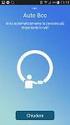 d/m/y H:i 1/12 Configurare il client Windows Mail Configurare il client Windows Mail A. è la prima volta che configuro Windows Mail 1. 2. Aprire Windows Mail Start Windows Mail 3. Apparirà la finestra
d/m/y H:i 1/12 Configurare il client Windows Mail Configurare il client Windows Mail A. è la prima volta che configuro Windows Mail 1. 2. Aprire Windows Mail Start Windows Mail 3. Apparirà la finestra
Servizio Webmail dell Università degli Studi di Macerata
 Servizio Webmail dell ----------------------------------------------------------------------------------------------------------------------------------- Posta Come ordinare le e-mail---------------------------------------------------------------pag.
Servizio Webmail dell ----------------------------------------------------------------------------------------------------------------------------------- Posta Come ordinare le e-mail---------------------------------------------------------------pag.
Manuale d uso della Posta TBS. Oracle Collaboration Suite
 Manuale d uso della Posta TBS. Oracle Collaboration Suite Indice 1 Introduzione...3 2 Prerequisiti:...3 3 Accesso WEB...3 3.1 Come cambiare la propria password...8 4 Quota spazio su disco del mail server...9
Manuale d uso della Posta TBS. Oracle Collaboration Suite Indice 1 Introduzione...3 2 Prerequisiti:...3 3 Accesso WEB...3 3.1 Come cambiare la propria password...8 4 Quota spazio su disco del mail server...9
guida dell'utente modulo: [ idocmail ] LA GESTIONE DEI FILTRI e delle REGOLE in idocmail
![guida dell'utente modulo: [ idocmail ] LA GESTIONE DEI FILTRI e delle REGOLE in idocmail guida dell'utente modulo: [ idocmail ] LA GESTIONE DEI FILTRI e delle REGOLE in idocmail](/thumbs/51/27664722.jpg) LA GESTIONE DEI FILTRI e delle REGOLE in idocmail è possibile creare e memorizzare o meno filtri e regole automatiche semplici ed avanzati, oppure ricercare una qualsiasi parola anche parziale presente
LA GESTIONE DEI FILTRI e delle REGOLE in idocmail è possibile creare e memorizzare o meno filtri e regole automatiche semplici ed avanzati, oppure ricercare una qualsiasi parola anche parziale presente
Servizio di posta Exchange di Office 365: visualizzazione e gestione delle caselle di struttura/servizio (caselle di posta condivisa)
 Servizio di posta Exchange di Office 365: visualizzazione e gestione delle caselle di struttura/servizio (caselle di posta condivisa) Sommario Caratteristiche della casella condivisa in Exchange di Office
Servizio di posta Exchange di Office 365: visualizzazione e gestione delle caselle di struttura/servizio (caselle di posta condivisa) Sommario Caratteristiche della casella condivisa in Exchange di Office
Eventi.dispoc Guidelines
 Eventi.dispoc Guidelines 1. Credenziali Google 2. Inserire un evento 3. Importare il calendario eventi.dispoc 4. Abilitare le notifiche 5. Inoltrare una mail eventi.dispoc@gmail.com su @unisi.it 1 1. Credenziali
Eventi.dispoc Guidelines 1. Credenziali Google 2. Inserire un evento 3. Importare il calendario eventi.dispoc 4. Abilitare le notifiche 5. Inoltrare una mail eventi.dispoc@gmail.com su @unisi.it 1 1. Credenziali
Posta elettronica: primi passi con gmail (inviare, ricevere, leggere, eliminare mail
 Posta elettronica: primi passi con gmail (inviare, ricevere, leggere, eliminare mail Pagina iniziale di Google clic tasto sinistro su Accedi per aprire la pagina iniziale di Gmail inserire nome utente
Posta elettronica: primi passi con gmail (inviare, ricevere, leggere, eliminare mail Pagina iniziale di Google clic tasto sinistro su Accedi per aprire la pagina iniziale di Gmail inserire nome utente
Guida in linea di Websense Secure Messaging
 Guida in linea di Websense Secure Messaging Benvenuti in Websense Secure Messaging, uno strumento che offre un portale sicuro per la trasmissione e la visualizzazione di dati riservati contenuti nelle
Guida in linea di Websense Secure Messaging Benvenuti in Websense Secure Messaging, uno strumento che offre un portale sicuro per la trasmissione e la visualizzazione di dati riservati contenuti nelle
Guida in linea di Forcepoint Secure Messaging
 Guida in linea di Forcepoint Secure Messaging Benvenuti in Forcepoint Secure Messaging, uno strumento che offre un portale sicuro per la trasmissione e la visualizzazione di dati riservati contenuti nelle
Guida in linea di Forcepoint Secure Messaging Benvenuti in Forcepoint Secure Messaging, uno strumento che offre un portale sicuro per la trasmissione e la visualizzazione di dati riservati contenuti nelle
OT-MAIL Manuale amministratore di dominio
 Guida pratica dell amministratore di un dominio OT-MAIL Manuale amministratore di dominio WEBADMIN.OT-MAIL.IT 02/07/2018 v.8.6 Pagina 2 di 12 Sommario 1 Accesso alla console di amministrazione...3 2 Creare
Guida pratica dell amministratore di un dominio OT-MAIL Manuale amministratore di dominio WEBADMIN.OT-MAIL.IT 02/07/2018 v.8.6 Pagina 2 di 12 Sommario 1 Accesso alla console di amministrazione...3 2 Creare
AWN. Manuale utente Web Mail. Rev AWN ArchiWorld Network. Pag. 1 / 49. v Manuale utente della Web Mail
 Pag. 1 / 49 AWN Manuale utente Web Mail Pag. 2 / 49 Sommario ACCESSO ALLA WEB MAIL... 3 MENU PRINCIPALE... 4 MENU NUOVO... 5 NUOVO MESSAGGIO... 6 NUOVO CONTATTO... 7 LISTA DISTRIBUZIONE... 8 NUOVO APPUNTAMENTO...
Pag. 1 / 49 AWN Manuale utente Web Mail Pag. 2 / 49 Sommario ACCESSO ALLA WEB MAIL... 3 MENU PRINCIPALE... 4 MENU NUOVO... 5 NUOVO MESSAGGIO... 6 NUOVO CONTATTO... 7 LISTA DISTRIBUZIONE... 8 NUOVO APPUNTAMENTO...
REVISIONE DESCRIZIONE EMISSIONE
 TITOLO DOCUMENTO: TIPO DOCUMENTO: Manuale utente EMESSO DA: Telecom Italia Trust Technologies S.r.l. DATA EMISSIONE N. ALLEGATI: STATO: 14/12/2012 Rilasciato REDATTO: Galetta F. VERIFICATO: Donatone M.
TITOLO DOCUMENTO: TIPO DOCUMENTO: Manuale utente EMESSO DA: Telecom Italia Trust Technologies S.r.l. DATA EMISSIONE N. ALLEGATI: STATO: 14/12/2012 Rilasciato REDATTO: Galetta F. VERIFICATO: Donatone M.
Invio veloce: Invio multiplo da rubrica: Invio multiplo da file: Creazione rubrica Eliminazione di una rubrica...
 GUIDA UTENTE SOMMARIO Invio veloce:... 3 Invio multiplo da rubrica:... 5 Invio multiplo da file:... 6 Creazione rubrica... 7 Eliminazione di una rubrica... 7 Modifica di una rubrica... 8 Importazione di
GUIDA UTENTE SOMMARIO Invio veloce:... 3 Invio multiplo da rubrica:... 5 Invio multiplo da file:... 6 Creazione rubrica... 7 Eliminazione di una rubrica... 7 Modifica di una rubrica... 8 Importazione di
MULTIENTE QRBILA QUERY & REPORTING BILANCIO
 Pag. 1 di 22 Query & Reporting (QRBILA) MANUALE UTENTE Pag. 2 di 22 INDICE 1. Introduzione... 3 2. Profili... 3 3. Operatività... 4 3.1 ACCESSO AL SERVIZIO 4 3.2 CONSULTAZIONE DOCUMENTI 5 3.2.1 finestra
Pag. 1 di 22 Query & Reporting (QRBILA) MANUALE UTENTE Pag. 2 di 22 INDICE 1. Introduzione... 3 2. Profili... 3 3. Operatività... 4 3.1 ACCESSO AL SERVIZIO 4 3.2 CONSULTAZIONE DOCUMENTI 5 3.2.1 finestra
WINDOWS LIVE MAIL la posta elettronica
 CONSIGLIO SUPERIORE DELLA MAGISTRATURA UFFICIO DEI REFERENTI PER LA FORMAZIONE DECENTRATA DEL DISTRETTO DI MILANO WINDOWS LIVE MAIL la posta elettronica Martedì 25 settembre 2012 Sala ANMIG Giosiana Radaelli
CONSIGLIO SUPERIORE DELLA MAGISTRATURA UFFICIO DEI REFERENTI PER LA FORMAZIONE DECENTRATA DEL DISTRETTO DI MILANO WINDOWS LIVE MAIL la posta elettronica Martedì 25 settembre 2012 Sala ANMIG Giosiana Radaelli
CORSO DI FORMAZIONE DOCENTI DELLE SCUOLE PUBBLICHE A GESTIONE PRIVATA ECDL, LA PATENTE EUROPEA PER L USO DEL COMPUTER GUIDA SINTETICA
 M ECDL ECDL, LA PATENTE EUROPEA PER L USO DEL COMPUTER LA POSTA ELETTRONICA Parte Generale GUIDA SINTETICA 1 - Primi passi Aprire il programma di posta elettronica Outlook Express Aprire la cassetta delle
M ECDL ECDL, LA PATENTE EUROPEA PER L USO DEL COMPUTER LA POSTA ELETTRONICA Parte Generale GUIDA SINTETICA 1 - Primi passi Aprire il programma di posta elettronica Outlook Express Aprire la cassetta delle
WEBMAIL ODCECTA.IT. Guida all uso
 Guida all uso Guida all accesso ed all utilizzo delle caselle di posta elettronica dell Ordine dei Dottori Commercialisti ed Esperti Contabili di Taranto Dati aggiornati al 29/12/ 1. Caratteristiche del
Guida all uso Guida all accesso ed all utilizzo delle caselle di posta elettronica dell Ordine dei Dottori Commercialisti ed Esperti Contabili di Taranto Dati aggiornati al 29/12/ 1. Caratteristiche del
POSTECERT POST CERTIFICATA GUIDA ALL USO DELLA WEBMAIL
 POSTECERT POSTEMAIL CERTIFICATA GUIDA ALL USO DELLA WEBMAIL Sommario Pagina di accesso... 3 Posta in arrivo... 4 Area posta... 5 Scrivi un nuovo messaggio... 5 Selezione ricevuta di consegna... 5 Inserimento
POSTECERT POSTEMAIL CERTIFICATA GUIDA ALL USO DELLA WEBMAIL Sommario Pagina di accesso... 3 Posta in arrivo... 4 Area posta... 5 Scrivi un nuovo messaggio... 5 Selezione ricevuta di consegna... 5 Inserimento
Come installare un nuovo account di posta elettronica in Outlook 2010
 Come installare un nuovo account di posta elettronica in Outlook 2010 La nuova casella di posta elettronica per la parrocchia è fornita con una password di sistema attivata. Se lo si desidera è possibile
Come installare un nuovo account di posta elettronica in Outlook 2010 La nuova casella di posta elettronica per la parrocchia è fornita con una password di sistema attivata. Se lo si desidera è possibile
Gestione posta del Distretto 2060
 Gestione posta del Distretto 2060 0 Premessa Il presente documento riporta le indicazioni e le istruzioni per la gestione della posta sul server distrettuale. Per accedere alla posta si possono utilizzare
Gestione posta del Distretto 2060 0 Premessa Il presente documento riporta le indicazioni e le istruzioni per la gestione della posta sul server distrettuale. Per accedere alla posta si possono utilizzare
Client alternativi per l'accesso VPN
 d/m/y H:i 1/5 Client alternativi per l'accesso VPN Client alternativi per l'accesso VPN Attenzione: per le modalità alternative non viene dato supporto ufficiale da parte della Divisione ISI. Linux con
d/m/y H:i 1/5 Client alternativi per l'accesso VPN Client alternativi per l'accesso VPN Attenzione: per le modalità alternative non viene dato supporto ufficiale da parte della Divisione ISI. Linux con
Area Sistemi di Elaborazione Microinformatica
 Area Redatto da Area Sistemi di Elaborazione Microinformatica Versione Data Modifiche 1.0 31/12/2016 CSI Posta Elettronica @unina.it pag. 1 Manuale Servizio Posta Elettronica Indice INTRODUZIONE 1... 3
Area Redatto da Area Sistemi di Elaborazione Microinformatica Versione Data Modifiche 1.0 31/12/2016 CSI Posta Elettronica @unina.it pag. 1 Manuale Servizio Posta Elettronica Indice INTRODUZIONE 1... 3
Guida alla configurazione di Microsoft Outlook 2013 o 2016
 Guida alla configurazione di Microsoft Outlook 2013 o 2016 Le indicazioni contenute in questo documento consentono di configurare un client Outlook 2013 o 2016 per accedere alla posta di Ateneo in modalità
Guida alla configurazione di Microsoft Outlook 2013 o 2016 Le indicazioni contenute in questo documento consentono di configurare un client Outlook 2013 o 2016 per accedere alla posta di Ateneo in modalità
bla bla Guard Manuale utente
 bla bla Guard Manuale utente Guard Guard: Manuale utente Data di pubblicazione mercoledì, 03. settembre 2014 Version 1.0 Diritto d'autore 2006-2013 OPEN-XCHANGE Inc., Questo documento è proprietà intellettuale
bla bla Guard Manuale utente Guard Guard: Manuale utente Data di pubblicazione mercoledì, 03. settembre 2014 Version 1.0 Diritto d'autore 2006-2013 OPEN-XCHANGE Inc., Questo documento è proprietà intellettuale
Funzionalità di ricerca avanzata guidata EBSCOhost
 Funzionalità di ricerca avanzata guidata EBSCOhost Tutorial support.ebsco.com Benvenuti nel tutorial EBSCO per la funzionalità di ricerca avanzata guidata, in cui vengono illustrate le funzionalità chiave
Funzionalità di ricerca avanzata guidata EBSCOhost Tutorial support.ebsco.com Benvenuti nel tutorial EBSCO per la funzionalità di ricerca avanzata guidata, in cui vengono illustrate le funzionalità chiave
Dopo aver effettuato l accesso viene presentata la schermata in figura 2, con una panoramica della posta in arrivo e delle funzioni utilizzabili.
 MANUALE OPERATIVO T.IMMAGINE WEBMAIL Inizio Benvenuti in T.IMMAGINE T.IMMAGINE Webmail è un interfaccia per la gestione delle tue caselle email via web. Con T.IMMAGINE Webmail si possono avere tutte le
MANUALE OPERATIVO T.IMMAGINE WEBMAIL Inizio Benvenuti in T.IMMAGINE T.IMMAGINE Webmail è un interfaccia per la gestione delle tue caselle email via web. Con T.IMMAGINE Webmail si possono avere tutte le
Gli indirizzi PEC distribuiti in Ateneo sono del tipo:
 SERVIZIO DI POSTA ELETTRONICA CERTIFICATA GUIDA PER I DOCENTI L Università degli Studi di Napoli Parthenope ha attivato esclusivamente per tutto il personale docente in organico il servizio di Posta Elettronica
SERVIZIO DI POSTA ELETTRONICA CERTIFICATA GUIDA PER I DOCENTI L Università degli Studi di Napoli Parthenope ha attivato esclusivamente per tutto il personale docente in organico il servizio di Posta Elettronica
Guida. CYS Gestioni. Sviluppato da Matteo Tucceri con la collaborazione di Paola Tucceri.
 Guida CYS Gestioni Sviluppato da Matteo Tucceri con la collaborazione di Paola Tucceri (supporto@matteotucceri.net) Il programma CYS Gestioni permette di gestire: l Anagrafica degli Iscritti l Invio delle
Guida CYS Gestioni Sviluppato da Matteo Tucceri con la collaborazione di Paola Tucceri (supporto@matteotucceri.net) Il programma CYS Gestioni permette di gestire: l Anagrafica degli Iscritti l Invio delle
WebMail Guida per utenti
 WebMail Guida per utenti 1 Accesso alla webmail Accesso alla Webmail È necessario utilizzare Firefox per accedere alla webmail, fare login inserendo l utente e la password. Accedi Esci 1. Aprire una finestra
WebMail Guida per utenti 1 Accesso alla webmail Accesso alla Webmail È necessario utilizzare Firefox per accedere alla webmail, fare login inserendo l utente e la password. Accedi Esci 1. Aprire una finestra
Caselle di Posta Elettronica
 Ufficio Segreteria Caselle di Posta Elettronica Configurazione e abilitazione Note pratiche versione PI 06.02.00 Quando il testo è utile Il testo è utile quando si ha la necessità di configurare una nuova
Ufficio Segreteria Caselle di Posta Elettronica Configurazione e abilitazione Note pratiche versione PI 06.02.00 Quando il testo è utile Il testo è utile quando si ha la necessità di configurare una nuova
Evoluzioni Software s.n.c. SLpw Guida all'uso Pag.1 di 49
 Evoluzioni Software s.n.c. SLpw Guida all'uso Pag.1 di 49 Evoluzioni Software s.n.c. SLpw Guida all'uso Pag.2 di 49 1 Installazione certificati Uffici Giudiziari... 3 2 Accesso al programma... 6 2.1 Fascicoli...
Evoluzioni Software s.n.c. SLpw Guida all'uso Pag.1 di 49 Evoluzioni Software s.n.c. SLpw Guida all'uso Pag.2 di 49 1 Installazione certificati Uffici Giudiziari... 3 2 Accesso al programma... 6 2.1 Fascicoli...
Guida alla configurazione di Microsoft Outlook 2010
 Guida alla configurazione di Microsoft Outlook 2010 Le indicazioni contenute in questo documento consentono di configurare un client Outlook 2010 per accedere alla posta di Ateneo in modalità Exchange.
Guida alla configurazione di Microsoft Outlook 2010 Le indicazioni contenute in questo documento consentono di configurare un client Outlook 2010 per accedere alla posta di Ateneo in modalità Exchange.
Infrastruttura di posta elettronica sicura Manuale utente Webmail. Sommario
 Sommario 1. Accesso al Servizio 2. Opzioni Generali 3. Interfaccia utente 4. Gestione della casella di posta 5. Ricezione nuovi messaggi 6. Invio di messaggi 7. Gestione delle cartelle 8. Creazione di
Sommario 1. Accesso al Servizio 2. Opzioni Generali 3. Interfaccia utente 4. Gestione della casella di posta 5. Ricezione nuovi messaggi 6. Invio di messaggi 7. Gestione delle cartelle 8. Creazione di
Eventi.dispoc Guidelines
 Eventi.dispoc Guidelines 1. Inserire un evento 2. Abilitare le notifiche 3. Inoltro mail eventi.dispoc@gmail.com su @unisi.it 4. Importare il calendario eventi.dispoc 1 1. Procedura guidata per inserire
Eventi.dispoc Guidelines 1. Inserire un evento 2. Abilitare le notifiche 3. Inoltro mail eventi.dispoc@gmail.com su @unisi.it 4. Importare il calendario eventi.dispoc 1 1. Procedura guidata per inserire
Guida alla configurazione di Mozilla Thunderbird
 Guida alla configurazione di Mozilla Thunderbird Le indicazioni contenute in questo documento consentono di configurare un client Mozilla Thunderbird per accedere alla posta di Ateneo in modalità IMAP.
Guida alla configurazione di Mozilla Thunderbird Le indicazioni contenute in questo documento consentono di configurare un client Mozilla Thunderbird per accedere alla posta di Ateneo in modalità IMAP.
MANUALE UTENTE. Web Mail
 MANUALE UTENTE Web Mail Tipo Documento Codice Documento Cliente Redazione Manuale Utente NEXIVE Data ultima emissione 23/04/2014 Revisione N 03 Stampato il 29/04/14 12.29 Pagina 1 di 11 REVISIONI Revisione
MANUALE UTENTE Web Mail Tipo Documento Codice Documento Cliente Redazione Manuale Utente NEXIVE Data ultima emissione 23/04/2014 Revisione N 03 Stampato il 29/04/14 12.29 Pagina 1 di 11 REVISIONI Revisione
INVIARE MESSAGGI CON UN SEMPLICE CLIC
 EMAIL INVIARE MESSAGGI CON UN SEMPLICE CLIC 1 La posta elettronica Fra i tanti programmi che permettono di gestire la posta elettronica viene proposto Outlook Express, in quanto è il più diffuso ed è gratuito
EMAIL INVIARE MESSAGGI CON UN SEMPLICE CLIC 1 La posta elettronica Fra i tanti programmi che permettono di gestire la posta elettronica viene proposto Outlook Express, in quanto è il più diffuso ed è gratuito
Manuale rapido agenda Zimbra. Per entrare nella propria agenda via web digitare il link https://smail.regione.toscana.it
 Manuale rapido agenda Zimbra Per entrare nella propria agenda via web digitare il link https://smail.regione.toscana.it Inserire Nome utente = indirizzo di posta elettronica (es. nome.cognome@regione.toscana.it)
Manuale rapido agenda Zimbra Per entrare nella propria agenda via web digitare il link https://smail.regione.toscana.it Inserire Nome utente = indirizzo di posta elettronica (es. nome.cognome@regione.toscana.it)
MANUALE UTENTE UPLOADER JAVA
 MANUALE UTENTE UPLOADER JAVA Indice 1. Accesso all applicazione 2 2. Selezionare e aprire una cartella 2 3. Caricare file e cartelle 3 4. Scaricare un file o una cartella 6 5. Funzioni avanzate 8 6. Aggiornare
MANUALE UTENTE UPLOADER JAVA Indice 1. Accesso all applicazione 2 2. Selezionare e aprire una cartella 2 3. Caricare file e cartelle 3 4. Scaricare un file o una cartella 6 5. Funzioni avanzate 8 6. Aggiornare
GUIDA ALLA CONFIGURAZIONE DELLA CASELLA DI POSTA ELETTRONICA FEDERATIVA
 GUIDA ALLA CONFIGURAZIONE DELLA CASELLA DI POSTA ELETTRONICA FEDERATIVA aggiornata al 29/03/2016 Primo accesso pag. 2 Configurazione web mail pag. 5 Parametri per la configurazione client posta pag. 7
GUIDA ALLA CONFIGURAZIONE DELLA CASELLA DI POSTA ELETTRONICA FEDERATIVA aggiornata al 29/03/2016 Primo accesso pag. 2 Configurazione web mail pag. 5 Parametri per la configurazione client posta pag. 7
Direzione Didattica e Servizi agli Studenti. Centro Linguistico e Risorse Digitali per la Didattica DIDATTICA ONLINE IL FORUM
 IL FORUM 1. Impostazioni generali Il forum è un ambiente per la comunicazione asincrona, permette cioè ai partecipanti di inviarsi messaggi in uno spazio condiviso senza necessariamente essere online nello
IL FORUM 1. Impostazioni generali Il forum è un ambiente per la comunicazione asincrona, permette cioè ai partecipanti di inviarsi messaggi in uno spazio condiviso senza necessariamente essere online nello
Manuale Utente Webmail Legalmail Enterprise. Manuale di utilizzo del servizio webmail di Legalmail Enterprise
 Manuale Utente Webmail Legalmail Enterprise Manuale di utilizzo del servizio webmail di Legalmail Enterprise Pagina 3 di 29 Manuale Utente... Webmail Legalmail Enterprise... 1. Introduzione a Legalmail
Manuale Utente Webmail Legalmail Enterprise Manuale di utilizzo del servizio webmail di Legalmail Enterprise Pagina 3 di 29 Manuale Utente... Webmail Legalmail Enterprise... 1. Introduzione a Legalmail
Manuale Docenti Unina. Funzionamento del portale
 Manuale Docenti Unina Funzionamento del portale Sommario 1.Effettuare il Login 4 2.Gestione collaboratori 5 2.1Aggiungere un collaboratore 5 2.2Modificare un Collaboratore 7 2.3Eliminare un Collaboratore
Manuale Docenti Unina Funzionamento del portale Sommario 1.Effettuare il Login 4 2.Gestione collaboratori 5 2.1Aggiungere un collaboratore 5 2.2Modificare un Collaboratore 7 2.3Eliminare un Collaboratore
IL SITO PER LA REGISTRAZIONE E PRENOTAZIONE PASTI E GESTIONE ACCOUNT GENITORE
 IL SITO PER LA REGISTRAZIONE E PRENOTAZIONE PASTI E WWW.MENSIAMO.IT GESTIONE ACCOUNT GENITORE 1. Il primo accesso deve essere eseguito cliccando su Area Genitori (Figura 1). Questo darà avvio al processo
IL SITO PER LA REGISTRAZIONE E PRENOTAZIONE PASTI E WWW.MENSIAMO.IT GESTIONE ACCOUNT GENITORE 1. Il primo accesso deve essere eseguito cliccando su Area Genitori (Figura 1). Questo darà avvio al processo
Ad ogni utente è legato un profilo che lo abilita all uso di alcune funzioni.
 PROTOCOLLO Web 17. SOMMARIO 17.1. Accesso al programma Ad ogni utente è legato un profilo che lo abilita all uso di alcune funzioni. 17.2. Accesso ai protocolli Ogni profilo utente definisce l appartenenza
PROTOCOLLO Web 17. SOMMARIO 17.1. Accesso al programma Ad ogni utente è legato un profilo che lo abilita all uso di alcune funzioni. 17.2. Accesso ai protocolli Ogni profilo utente definisce l appartenenza
Configurazioni Casella di Posta Elettronica Certificata. per le Associazioni di Protezione Civile della Provincia di Brescia
 Configurazioni Casella di Posta Elettronica Certificata per le Associazioni di Protezione Civile della Provincia di Brescia Sommario Accesso alla PEC:... 2 Primo accesso alla PEC... 3 Cambio Password...
Configurazioni Casella di Posta Elettronica Certificata per le Associazioni di Protezione Civile della Provincia di Brescia Sommario Accesso alla PEC:... 2 Primo accesso alla PEC... 3 Cambio Password...
Nuova Piattaforma Intercent-ER: manuali per le Pubbliche Amministrazioni
 TMintercent-TMintercent-TMintercent-TMintercent Nuova Piattaforma Intercent-ER: manuali per le Pubbliche Amministrazioni Comunicazioni Intercent-ER COMUNICAZIONI 1 Sommario 1. COMUNICAZIONI... 3 1.1 Comunicazione...
TMintercent-TMintercent-TMintercent-TMintercent Nuova Piattaforma Intercent-ER: manuali per le Pubbliche Amministrazioni Comunicazioni Intercent-ER COMUNICAZIONI 1 Sommario 1. COMUNICAZIONI... 3 1.1 Comunicazione...
REMOTE DISK. GUIDA UTENTE v 2.2
 REMOTE DISK GUIDA UTENTE v 2.2 AREA DI GESTIONE UTENTI/CARTELLE 1. Collegarsi al sito http://remotedisk.hextra.it 2. Selezionare Accesso Amministratore in basso a destra 3. Inserire username e password
REMOTE DISK GUIDA UTENTE v 2.2 AREA DI GESTIONE UTENTI/CARTELLE 1. Collegarsi al sito http://remotedisk.hextra.it 2. Selezionare Accesso Amministratore in basso a destra 3. Inserire username e password
Manuale Zimbra. Autore: Michael Sabbadin. 20 febbraio 2015 <Zimbra Collaboration> <Zimbra Cloud>
 1 di 58 Manuale Zimbra Autore: Michael Sabbadin 2 di 58 Sommario Informazioni Generali... 4 Configurazione Client di posta per connettersi a Zimbra... 5 Outlook 2013... 5 Outlook con connettore... 5 Configurazione
1 di 58 Manuale Zimbra Autore: Michael Sabbadin 2 di 58 Sommario Informazioni Generali... 4 Configurazione Client di posta per connettersi a Zimbra... 5 Outlook 2013... 5 Outlook con connettore... 5 Configurazione
Registrazione . Collegarsi al sito e cliccare in alto a destra sul pulsante Accedi
 Registrazione email Collegarsi al sito www.google.it e cliccare in alto a destra sul pulsante Accedi Inserire username e password Inserire come username il proprio indirizzo di posta e poi la password
Registrazione email Collegarsi al sito www.google.it e cliccare in alto a destra sul pulsante Accedi Inserire username e password Inserire come username il proprio indirizzo di posta e poi la password
INTRODUZIONE ALL INFORMATICA CORSO DI LAUREA IN BIOLOGIA A.A. 2015/2016
 INTRODUZIONE ALL INFORMATICA CORSO DI LAUREA IN BIOLOGIA A.A. 2015/2016 1 GMAIL & GOOGLE DRIVE SLIDE DEL DOCENTE 2 CREAZIONE DI UN INDIRIZZO GMAIL Vai all indirizzo: https://accounts.google.com/signup
INTRODUZIONE ALL INFORMATICA CORSO DI LAUREA IN BIOLOGIA A.A. 2015/2016 1 GMAIL & GOOGLE DRIVE SLIDE DEL DOCENTE 2 CREAZIONE DI UN INDIRIZZO GMAIL Vai all indirizzo: https://accounts.google.com/signup
9In questa sezione. Ordinare e filtrare i dati. Dopo aver aggiunto dati ai fogli di lavoro, potresti voler
 9In questa sezione Ordinare e filtrare i dati Ordinare i dati del foglio di lavoro Creare un elenco personalizzato Filtrare rapidamente i dati con Filtro automatico Creare un filtro avanzato Convalidare
9In questa sezione Ordinare e filtrare i dati Ordinare i dati del foglio di lavoro Creare un elenco personalizzato Filtrare rapidamente i dati con Filtro automatico Creare un filtro avanzato Convalidare
Accademia dei Georgofili/Società Editrice Fiorentina
 MANUALE INTRANET Accademia dei Georgofili/Società Editrice Fiorentina Indice 1. Accesso alla Intranet 2. Recupero Password Utente 3. Scaricare il file pdf delle bozze da correggere 4. Correzione delle
MANUALE INTRANET Accademia dei Georgofili/Società Editrice Fiorentina Indice 1. Accesso alla Intranet 2. Recupero Password Utente 3. Scaricare il file pdf delle bozze da correggere 4. Correzione delle
Istruzioni per il cambio della password della casella di posta
 Istruzioni per il cambio della password della casella di posta La password generata e fornita al cliente in fase di creazione della casella di posta è una password temporanea, il cliente è tenuto a modificarla.
Istruzioni per il cambio della password della casella di posta La password generata e fornita al cliente in fase di creazione della casella di posta è una password temporanea, il cliente è tenuto a modificarla.
GESTIONE ACCOUNT GENITORE
 GESTIONE ACCOUNT GENITORE 1. Il primo accesso deve essere eseguito cliccando su Area Genitori (Figura 1). Questo darà avvio al processo di registrazione di un nuovo utente genitore. Figura 1 2. Per registrarsi
GESTIONE ACCOUNT GENITORE 1. Il primo accesso deve essere eseguito cliccando su Area Genitori (Figura 1). Questo darà avvio al processo di registrazione di un nuovo utente genitore. Figura 1 2. Per registrarsi
Raccolta e memorizzazione dei dati immessi nei moduli dai visitatori
 Raccolta e memorizzazione dei dati immessi nei moduli dai visitatori Raccolta e memorizzazione dei dati immessi nei moduli dai visitatori Per impostazione predefinita, i risultati dei moduli vengono salvati
Raccolta e memorizzazione dei dati immessi nei moduli dai visitatori Raccolta e memorizzazione dei dati immessi nei moduli dai visitatori Per impostazione predefinita, i risultati dei moduli vengono salvati
7. Sezione Contatti WebMail PEC Aruba: Creazione Contatti e Gruppi di Persone
 7. Sezione Contatti WebMail PEC Aruba: Creazione Contatti e Gruppi di Persone ll presente articolo esemplifica le modalità di utilizzo di tutti gli strumenti disponibili nella sezione Contatti. La stessa
7. Sezione Contatti WebMail PEC Aruba: Creazione Contatti e Gruppi di Persone ll presente articolo esemplifica le modalità di utilizzo di tutti gli strumenti disponibili nella sezione Contatti. La stessa
Manuale per la valutazione del rischio chimico in Alfagest Web
 4. Personal 4.0.. Dienststelle für Arbeitsschutz 4. Personale 4.0.. Servizio di prevenzione e protezione Manuale per la valutazione del rischio chimico in Alfagest Web Indirizzo intranet: http://alfagest.prov.bz/gen_login.aspx
4. Personal 4.0.. Dienststelle für Arbeitsschutz 4. Personale 4.0.. Servizio di prevenzione e protezione Manuale per la valutazione del rischio chimico in Alfagest Web Indirizzo intranet: http://alfagest.prov.bz/gen_login.aspx
Ministero dell Istruzione
 Ministero dell Istruzione Manuale di utilizzo del servizio di posta elettronica personale amministrativo Manuale di utilizzo del servizio di posta elettronica Pag. 1 di 18 MINISTERO DELL ISTRUZIONE...
Ministero dell Istruzione Manuale di utilizzo del servizio di posta elettronica personale amministrativo Manuale di utilizzo del servizio di posta elettronica Pag. 1 di 18 MINISTERO DELL ISTRUZIONE...
MANUALE DI SUPPORTO LINEA SMS ALL UTILIZZO DELLA PIATTAFORMA. Manuale di supporto all utilizzo della piattaforma Linea SMS
 MANUALE DI SUPPORTO ALL UTILIZZO DELLA PIATTAFORMA LINEA SMS Linea sms - Piattaforma di gestione Pagina 1 di 20 Accesso alla piattaforma (login) Figura 1 Per accedere alla schermata sopra indicata cliccare
MANUALE DI SUPPORTO ALL UTILIZZO DELLA PIATTAFORMA LINEA SMS Linea sms - Piattaforma di gestione Pagina 1 di 20 Accesso alla piattaforma (login) Figura 1 Per accedere alla schermata sopra indicata cliccare
MANUALE UTENTE GUIDA ALL UTILIZZO DEL FORMATIVE -REGIONE MARCHE PROFILO PROFESSIONISTA
 GUIDA ALL UTILIZZO DEL SISTEMA INFORMATIZZATO PER LA GESTIONE DELLE ATTIVITA MANUALE UTENTE Pag 1 di 9 1. HOME PAGE... 3 2. COMANDI GENERALI... 3 3. WEB MAIL... 3 3.1. Nuovo messaggio... 4 4. ANAGRAFICA...
GUIDA ALL UTILIZZO DEL SISTEMA INFORMATIZZATO PER LA GESTIONE DELLE ATTIVITA MANUALE UTENTE Pag 1 di 9 1. HOME PAGE... 3 2. COMANDI GENERALI... 3 3. WEB MAIL... 3 3.1. Nuovo messaggio... 4 4. ANAGRAFICA...
1 WAMailer. WAMailer è una web app che permette di gestire l'invio di , newsletter personalizzate anche in formato HTML.
 1 WAMailer WAMailer è una web app che permette di gestire l'invio di email, newsletter personalizzate anche in formato HTML. Sviluppata totalmente con Google Apps Script. Semplice da utilizzare, integra
1 WAMailer WAMailer è una web app che permette di gestire l'invio di email, newsletter personalizzate anche in formato HTML. Sviluppata totalmente con Google Apps Script. Semplice da utilizzare, integra
GUIDA ALL USO DEL PORTALE DI PRENOTAZIONE LIBRI ON LINE
 Introduzione Benvenuto nella guida all uso della sezione ecommerce di shop.libripertutti.it/coop dove è possibile ordinare i tuoi testi scolastici e seguire lo stato del tuo ordine fino all evasione. si
Introduzione Benvenuto nella guida all uso della sezione ecommerce di shop.libripertutti.it/coop dove è possibile ordinare i tuoi testi scolastici e seguire lo stato del tuo ordine fino all evasione. si
Menù iniziale di Login
 Guida all utilizzo delle stampanti tipo MPC305 - MPC3003 Le due multifunzioni hanno il pannello di controllo di dimensione diverse ma le schermate sono molto simili tra loro: Menù iniziale di Login MPC305
Guida all utilizzo delle stampanti tipo MPC305 - MPC3003 Le due multifunzioni hanno il pannello di controllo di dimensione diverse ma le schermate sono molto simili tra loro: Menù iniziale di Login MPC305
Guida all utilizzo di Italiano per Immagini
 Guida all utilizzo di Italiano per Immagini Graficamente il sito di Italiano per Immagini è così composto: - Testata: dove è possibile trovare il logo del Progetto Italiano per Immagini, il logo dell ideatore
Guida all utilizzo di Italiano per Immagini Graficamente il sito di Italiano per Immagini è così composto: - Testata: dove è possibile trovare il logo del Progetto Italiano per Immagini, il logo dell ideatore
MANUALE AREA CLIENTI WEB
 MANUALE AREA CLIENTI WEB Gentile cliente, di seguito sono dettagliate le procedure web, per poter effettuare in autonomia le richieste di ritiro merce e verificare lo stato delle spedizioni tramite il
MANUALE AREA CLIENTI WEB Gentile cliente, di seguito sono dettagliate le procedure web, per poter effettuare in autonomia le richieste di ritiro merce e verificare lo stato delle spedizioni tramite il
Manuale selfcare Utente
 Manuale selfcare Utente Manuale selfcare utente Sommario Manuale selfcare utente 3 Nuovo utente e primo accesso 4 Profilo utente 6 Configurazione email 8 Inoltro automatico 9 Risposta automatica 10 Cambio
Manuale selfcare Utente Manuale selfcare utente Sommario Manuale selfcare utente 3 Nuovo utente e primo accesso 4 Profilo utente 6 Configurazione email 8 Inoltro automatico 9 Risposta automatica 10 Cambio
Redazione Sito CCIAA Torino
 IC-GEN-Presentazione-160128 Tatiana Mariazzi aggiornata al 18/05/2017 Creazione Pagina Nota Titolo: il Titolo coincide con la voce di menu e con l URL della pagina Nota1 img grande: è possibile caricare
IC-GEN-Presentazione-160128 Tatiana Mariazzi aggiornata al 18/05/2017 Creazione Pagina Nota Titolo: il Titolo coincide con la voce di menu e con l URL della pagina Nota1 img grande: è possibile caricare
1. Accesso ai documenti tramite il Portale dei Concessionari
 CNHI Financial Services - Portale EDD - Accesso agli estratti conto dei Dealer e fatture interessi. Indice 1. Accesso ai documenti tramite il Portale dei Concessionari... 2 2. Menu principale (Home)...
CNHI Financial Services - Portale EDD - Accesso agli estratti conto dei Dealer e fatture interessi. Indice 1. Accesso ai documenti tramite il Portale dei Concessionari... 2 2. Menu principale (Home)...
Sezione 1: intestazione contenente i dettagli relativi al profilo utente e stream (tipi di richieste) disponibili
 2.1 Home Page Sezione 1: intestazione contenente i dettagli relativi al profilo utente e stream (tipi di richieste) disponibili Sezione 2: una serie di finestre che evidenziano le news più recenti, la
2.1 Home Page Sezione 1: intestazione contenente i dettagli relativi al profilo utente e stream (tipi di richieste) disponibili Sezione 2: una serie di finestre che evidenziano le news più recenti, la
Guida alla configurazione della casella di struttura/servizio in Mozilla Thunderbird per Office 365
 Guida alla configurazione della casella di struttura/servizio in Mozilla Thunderbird per Office 365 Le indicazioni contenute in questo documento consentono di configurare la casella di posta di struttura
Guida alla configurazione della casella di struttura/servizio in Mozilla Thunderbird per Office 365 Le indicazioni contenute in questo documento consentono di configurare la casella di posta di struttura
SMARTMAIL TIM ACCESSO WEBMAIL
 SMARTMAIL TIM ACCESSO WEBMAIL Questo documento fornisce una descrizione delle principali funzionalità disponibili dalla interfaccia web di accesso al servizio di posta SmartMail TIM. BENVENUTO! L accesso
SMARTMAIL TIM ACCESSO WEBMAIL Questo documento fornisce una descrizione delle principali funzionalità disponibili dalla interfaccia web di accesso al servizio di posta SmartMail TIM. BENVENUTO! L accesso
INSTALLAZIONE SOFTWARE HARLEY_DAVIDSON DEMO DEALERS
 INSTALLAZIONE SOFTWARE HARLEY_DAVIDSON DEMO DEALERS 1. COME SCARICARE ED INSTALLARE IL PROGRAMMA 1. All'indirizzo internet http://hd.zerobytes.it/dealers/ trovate i file necessari al funzionamento del
INSTALLAZIONE SOFTWARE HARLEY_DAVIDSON DEMO DEALERS 1. COME SCARICARE ED INSTALLARE IL PROGRAMMA 1. All'indirizzo internet http://hd.zerobytes.it/dealers/ trovate i file necessari al funzionamento del
GUIDA ALLA CONFIGURAZIONE ACCOUNT DI POSTA
 PREMESSA L'Ateneo ha assegnato una casella di posta elettronica istituzionale a tutti gli studenti. La casella di posta, oltre ad essere a disposizione per le normali funzioni di posta elettronica per
PREMESSA L'Ateneo ha assegnato una casella di posta elettronica istituzionale a tutti gli studenti. La casella di posta, oltre ad essere a disposizione per le normali funzioni di posta elettronica per
qwertyuiopasdfghjklzxcvbnmq ertyuiopasdfghjklzxcvbnmqwer tyuiopasdfghjklzxcvbnmqwerty Corso Avanzato di Informatica
 qwertyuiopasdfghjklzxcvbnmq wertyuiopasdfghjklzxcvbnmqw ertyuiopasdfghjklzxcvbnmqwer APPUNTI LEZIONI DI EXCEL tyuiopasdfghjklzxcvbnmqwerty Corso Avanzato di Informatica uiopasdfghjklzxcvbnmqwertyui opasdfghjklzxcvbnmqwertyuiop
qwertyuiopasdfghjklzxcvbnmq wertyuiopasdfghjklzxcvbnmqw ertyuiopasdfghjklzxcvbnmqwer APPUNTI LEZIONI DI EXCEL tyuiopasdfghjklzxcvbnmqwerty Corso Avanzato di Informatica uiopasdfghjklzxcvbnmqwertyui opasdfghjklzxcvbnmqwertyuiop
AEIT Sistema di posta elettronica. Spostare automaticamente le spam in una sottocartella
 AEIT Sistema di posta elettronica Spostare automaticamente le e-mail spam in una sottocartella Per fare in modo che le e-mail classificate come spam dal filtro antispam del server mail.aeit.it vengano
AEIT Sistema di posta elettronica Spostare automaticamente le e-mail spam in una sottocartella Per fare in modo che le e-mail classificate come spam dal filtro antispam del server mail.aeit.it vengano
INTERNET Ing. Giovanni Pozzi
 U.T.E. Università della Terza Età Bollate, Garbagnate Milanese e Novate Milanese INTERNET Ing. Giovanni Pozzi Posta elettronica (e-mail) La posta elettronica o e-mail (dalla inglese «electronic mail»,
U.T.E. Università della Terza Età Bollate, Garbagnate Milanese e Novate Milanese INTERNET Ing. Giovanni Pozzi Posta elettronica (e-mail) La posta elettronica o e-mail (dalla inglese «electronic mail»,
Guida alla Configurazione del Client di posta Microsoft XP Outlook 2006
 Guida alla Configurazione del Client di posta Microsoft XP Outlook 2006 Client Posta - Microsoft Outlook Express 2006 Pag. 1 di 20 Indice 1 Introduzione a Microsoft Outlook Express 2006...3 2 Scheda account
Guida alla Configurazione del Client di posta Microsoft XP Outlook 2006 Client Posta - Microsoft Outlook Express 2006 Pag. 1 di 20 Indice 1 Introduzione a Microsoft Outlook Express 2006...3 2 Scheda account
Per inviare le vostre fatture via PEC sono necessari tre semplici passaggi.
 MANUALE DOC.PEC VERSIONE BASIC (INVIO FATTURE) COS'E' DOC.PEC doc.pec è un programma che permette di inviare in pochi passi delle mail di Posta Elettronica Certificata PEC, a più utenti contemporaneamente,
MANUALE DOC.PEC VERSIONE BASIC (INVIO FATTURE) COS'E' DOC.PEC doc.pec è un programma che permette di inviare in pochi passi delle mail di Posta Elettronica Certificata PEC, a più utenti contemporaneamente,
Manuale rapido agenda Zimbra. Per entrare nella propria agenda via web digitare il link https://smail.regione.toscana.it. Inserire utente e password.
 Manuale rapido agenda Zimbra Per entrare nella propria agenda via web digitare il link https://smail.regione.toscana.it Inserire utente e password. Cliccare sull icona Agenda, verranno visualizzati i vari
Manuale rapido agenda Zimbra Per entrare nella propria agenda via web digitare il link https://smail.regione.toscana.it Inserire utente e password. Cliccare sull icona Agenda, verranno visualizzati i vari
 Collaboratori 2009 1 Collaboratori 2009 Introduzione Da inizio ottobre è stato messo in produzione un nuovo portale per la ricezione dei materiali digitali prodotti da inviati e collaboratori esterni.
Collaboratori 2009 1 Collaboratori 2009 Introduzione Da inizio ottobre è stato messo in produzione un nuovo portale per la ricezione dei materiali digitali prodotti da inviati e collaboratori esterni.
AGENZIE NUOVO PORTALE 2011
 AGENZIE NUOVO PORTALE 2011 Puntare il browser all indirizzo http://agenzie.poligraficieditoriale.it Verrà presentata questa schermata Inserire nome utente/password con il quale si accede al computer in
AGENZIE NUOVO PORTALE 2011 Puntare il browser all indirizzo http://agenzie.poligraficieditoriale.it Verrà presentata questa schermata Inserire nome utente/password con il quale si accede al computer in
